Által Sukanya K M
Kényelmesebbnek érezte volna magát a a Windows régi verziói amellyel korábban leállt, és a rendszer másodpercek alatt kikapcsol. De észrevetted volna, hogy ez nem ugyanaz a helyzet Windows 10. Windows 10, bár eredeti és hatalmas a maga nemében, az összes tevékenységet nagyon részletesen és időigényesen végzi. Ez zavart minket, miközben az összes rendszerprogram kikapcsolása után meg kell várnunk, amíg teljesen leáll. Ez akkor történik, amikor az operációs rendszer sokáig vár a kilépett programokról fut a háttérben. Végigvezetjük Önt a leállítás folyamatának felgyorsításához szükséges lépéseken Windows 10.
Jelenleg a Windows 10 körülbelül 5000 ezredmásodpercet vesz igénybe egy futó folyamat megöléséhez. Az időkorlátot kisebb értékre kell változtatnunk, hogy felgyorsítsuk a leállítási folyamatot, ugyanakkor az összes fájlt naprakészen tartsuk.
Lásd még :
- A gyors indítás engedélyezése a Windows 10 rendszerben
- Hogyan lehet a Windows 10-et gyorsabban indítani?
A WINDOWS KIKAPCSOLÁSÁNAK FEL gyorsítása 10
1. lépés:
Hosszan nyomja meg a Windows billentyűt + R billentyűt, amely megnyitja a Futtatás ablakot. Írja be a regedit-et.
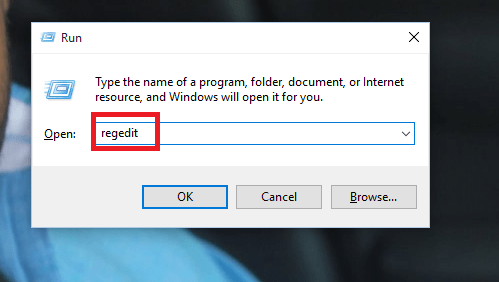
2. lépés:
Most a felbukkanó oldalon navigáljon az ablak bal oldali ablaktábláján megjelenő következő útvonalra.
Az elérési út a következő: HKEY_LOCAL MACHINE \ System \ Current Control Set \ Control
3. lépés:
Kattintson duplán rá. Most egy lista jelenik meg a jobb oldali ablaktáblán. Ebben válassza az alján megjelenő WaitToKillServiceTimeout lehetőséget. Kattintson rá.
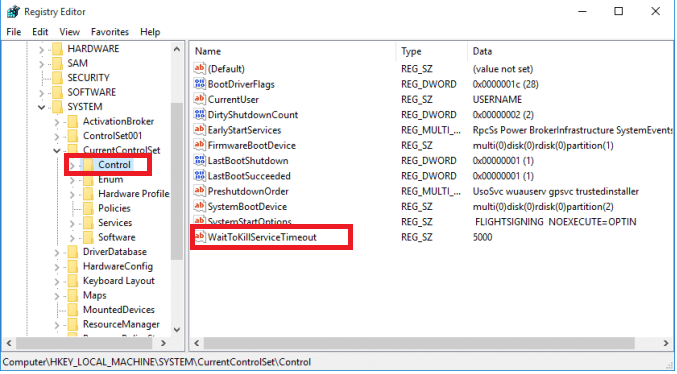
4. lépés:
A megjelenő üzeneten lépjen az Érték dátum mezőbe. Változtassa meg az értéket 5000-ről 2000-re. Ha végzett ezzel, kattintson az OK gombra.
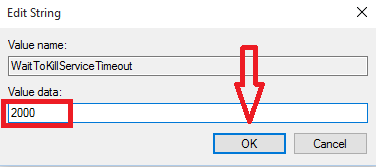
5. lépés:
Most térjen vissza a bal oldali ablaktáblához, és navigáljon a következő útvonalon.
H_KEY JELENLEG FELHASZNÁLÓ \ Vezérlőpult \ Asztal
6. lépés:
Kattintson a jobb gombbal a jobb oldali ablaktáblára, amikor megjelenik az Új opció. Hozzon létre egy új karakterlánc-értéket WaitToKillAppTimeout néven.
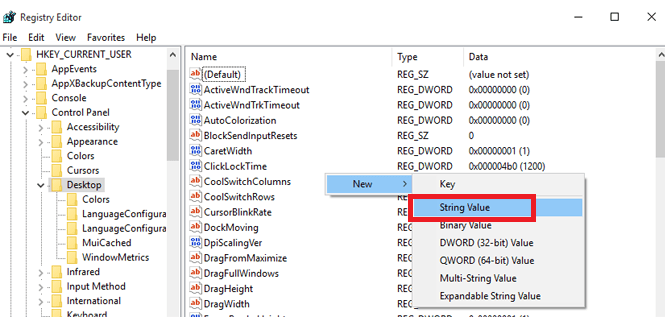
7. lépés:
Most kattintson duplán rá, és állítsa az értékét 2000-re. Kattintson az OK gombra.
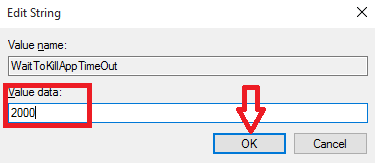
8. lépés:
Hozzon létre egy új karakterláncot HungAppTimeout néven, ugyanúgy, mint a 6. lépést. Kattintson duplán rá, hogy újra beállítsa az értéket 2000-re, majd kattintson az OK gombra.
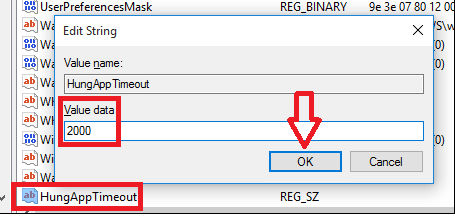
9. lépés:
Hozzon létre egy új karakterláncot, AutoEndTasks néven, ugyanúgy, mint a 6. lépésben. Kattintson duplán rá, hogy az értéket 1-nek állítsa, majd kattintson az OK gombra.
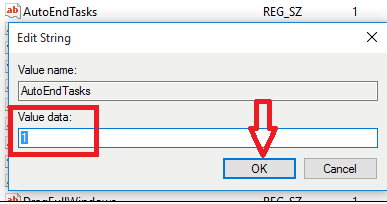
Próbálja meg mostantól másodpercek alatt leállítani a rendszert. Sok szerencsét!


